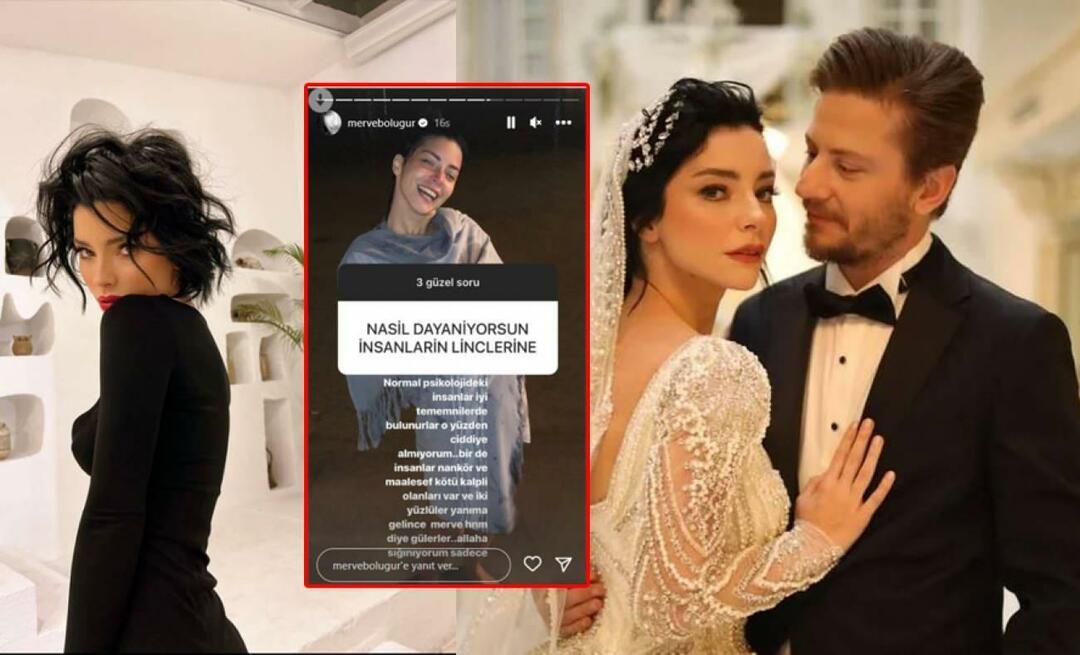Публикувано

Ако използвате Java на вашия Mac, той ще трябва да знае къде е инсталирана Java. Научете как да настроите JAVA_HOME на Mac.
Java е много популярен език за програмиране и платформа, която се използва за стартиране на софтуер на всичко - от компютри до игрови конзоли до смартфони и сателитни навигационни системи. Използва се и от приложения, които работят на вашия Mac.
Някои от тези приложения използват an променлива на средата който насочва към мястото, където е инсталирана Java. За да работят тези приложения според очакванията, може да се наложи да настроите JAVA_HOME да сочи към правилното местоположение. Можете също да използвате променливата, за да посочите коя версия на Java да използвате, ако имате инсталирана повече от една версия.
Ето как да настроите JAVA_HOME на Mac.
Какво е JAVA_HOME на Mac?
JAVA_HOME е променлива на средата, която казва на вашия Mac къде е инсталирана Java. Ако имате няколко инсталации, можете също да използвате JAVA_HOME, за да определите коя версия да използвате.
Някои приложения могат да работят без тази променлива, но други може да не работят според очакванията, докато не бъде зададен JAVA_HOME. Ако случаят е такъв, ще трябва ръчно да зададете JAVA_HOME на вашия Mac, за да сочи към JDK, който искате да използвате.
Как да определите коя обвивка използвате на Mac
Методът за настройка на JAVA_HOME на Mac ще се различава в зависимост от обвивката по подразбиране, която използвате в терминала. Това обикновено ще бъде или bash, или zsh, като zsh е по подразбиране на по-новите Mac, а bash е по подразбиране на по-старите.
Можете бързо да определите коя обвивка използвате в терминала или променете терминалната обвивка по подразбиране ако желаете.
За да видите коя обвивка използвате на вашия Mac:
- Отворете Терминал.
- Въведете следната команда и след това натиснете Въведете:
echo $0
- Ще видите текущата обвивка в списъка.
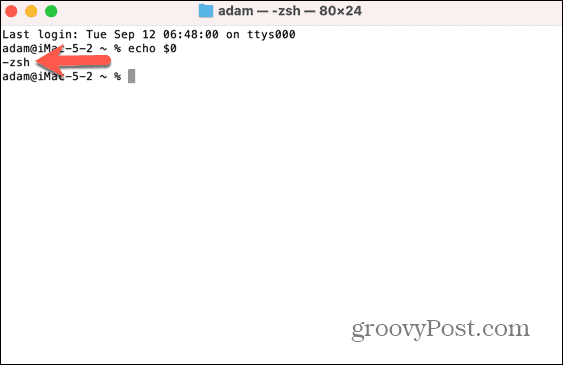
Как да зададете JAVA_HOME на zsh
Ако използвате zsh, следващите стъпки ще ви позволят да намерите пътя за вашия Java JDK. След това можете да зададете JAVA_HOME на този път. След като го направите, JAVA_HOME може да се използва като посока към правилното местоположение за вашата Java JDK инсталация.
За да зададете JAVA_HOME на zsh:
- Отворете Терминал.
- За да намерите вашата Java JDK директория, въведете следното и натиснете Въведете:
/user/libexec/java_home
- Ще видите пътя до вашата инсталация на Java.
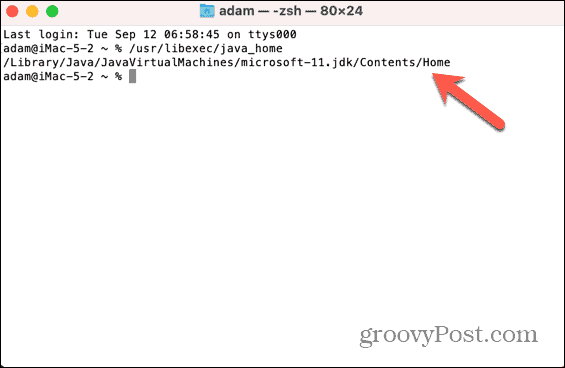
- За да зададете JAVA_HOME на този път, въведете следното, като замените показания път с пътя, върнат в стъпка 1 по-горе:
echo export "JAVA_HOME=/Library/Java/JavaVirtualMachines/microsoft-11.jdk/Contents/Home" ≫ ~/.zshrc
- Въведете следния:
source ~/.zshrc
- За да проверите дали JAVA_HOME е зададен на правилния път, въведете:
echo $JAVA_HOME
- Трябва да видите правилния път за вашата инсталация на Java.
Как да зададете JAVA_HOME на bash
Ако използвате по-стара версия на macOS, черупката по подразбиране вероятно ще бъде bash. Можете да зададете JAVA_HOME по подобен начин, но файлът, който ще промените, е различен.
За да зададете JAVA_HOME на bash:
- Отворете Терминал.
- Намерете вашата Java JDK директория, като въведете следната команда:
/usr/libexec/java_home
- Отбележете пътя, където се намира Java.
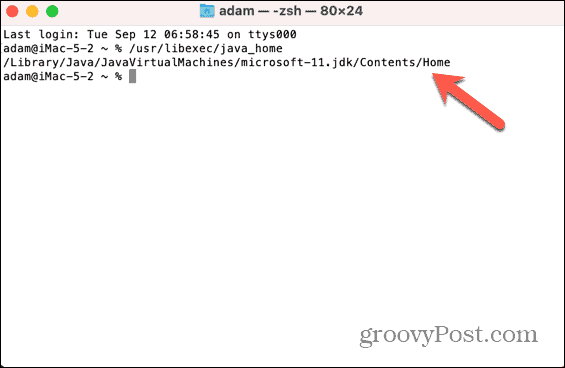
- Въведете следната команда, като замените пътя JAVA_HOME с пътя, който сте записали в стъпка 3:
echo export "JAVA_HOME=/Library/Java/JavaVirtualMachines/microsoft-11.jdk/Contents/Home" ≫ ~/.bash_profile
- Рестартирам Терминал или въведете следната команда:
source ~/.bash_profile
- За да проверите пътя на JAVA_HOME, въведете:
echo $JAVA_HOME
- Трябва да видите пътя, който сте отбелязали в стъпка 3.
Как да използвате конкретен JDK за JAVA_HOME
Може да имате няколко версии на Java, инсталирани на вашия компютър. Ако е така, може да искате да зададете конкретна версия за JAVA-HOME. Можете да направите това, като се позовавате на номера на версията.
За да зададете конкретен JDK за JAVA_HOME:
- Отворете Терминал.
- За да видите всички версии на Java, които сте инсталирали, въведете следното:
/usr/libexec/java_home -V
- Сега ще видите списък с версиите и техните местоположения.
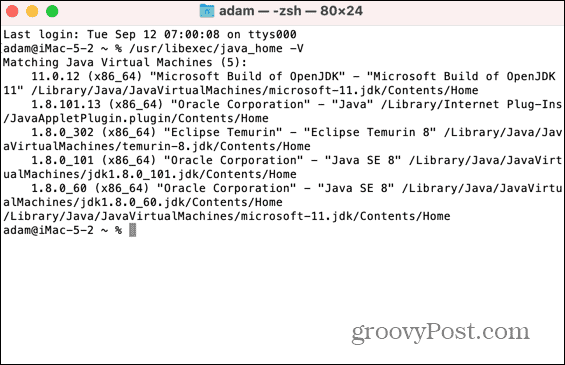
- За да зададете конкретна версия на Java на JAVA_HOME на bash, въведете следното, като замените номера на версията с версията на JDK, която искате да използвате:
echo export "JAVA_HOME=\$(usr/libexec/java_home v-11)" ≫ ~/.bash_profile
- За да зададете конкретна версия на zsh, въведете следното:
echo export "JAVA_HOME=\$(usr/libexec/java_home v-11)" ≫ ~/.zshrc
- Рестартирам Терминал или въведете:
source ~/.bash_profile
или
source ~/.zshrc
- Въведете следното, за да проверите версията на Java, зададена на JAVA_HOME:
echo $JAVA_HOME
- Ако това не върне правилното местоположение, повторете стъпки 1-6, но сменете \$(usr/libexec/java_home v-11) с пълния път на JDK, като напр =/Library/Java/JavaVirtualMachines/microsoft-11.jdk/Contents/Home
Управление на настройките на вашия Mac
Научаването как да зададете JAVA_HOME на Mac гарантира, че правилната версия на Java се използва от приложения, които изискват тази променлива. Има много други начини, по които можете да поемете повече контрол над своя Mac.
Можете да научите как да деактивирайте автоматичната яркост на вашия Mac, ако винаги е твърде слаб или твърде ярък. Можете да научите как да използвайте диктовка на Mac ако ви е писнало да пишете. И дори можете да си спестите малко писане от активиране на автоматично влизане на Mac, така че не е необходимо да продължавате да въвеждате идентификационните си данни.